- Hvad betyder ‘Intet internet, sikret’ på Windows?
- Sådan rettes ingen internetsikret fejl på Windows 11 og 10
- 1. Deaktiver din VPN
- 2. Opdater IP-konfiguration
- 3. Nulstil Winsock
- 4. Skift adapterindstillinger
- 5. Deaktiver IPv6-indstillingen
- 6. Brug Google DNS-adresser
- 7. Opdater netværksdrivere
- 8. Deaktiver antivirus- og firewallsoftware
- 9. Kør netværksfejlfinding
- 10. Geninstaller netværksdrivere
Det er ret almindeligt, at alle støder på flere netværksrelaterede problemer på Windows-desktop eller bærbar computer, når det kommer til det trådløse netværk (Wi-Fi). Selvom netværksproblemer eller forbindelsesproblemer er så almindelige i disse dage, er den specifikke No Internet Secured Error på Windows 11 og 10 et af de udbredte problemer med sikkerhed. Det indikerer dybest set, at der er et problem med den trådløse forbindelse eller konfiguration.
Hvis du også er et af ofrene for at støde på en sådan fejl, kan du følge denne fejlfindingsvejledning fuldstændigt. Heldigvis er der et par mulige løsninger, som vi har nævnt nedenfor. Alle metoderne er enkle nok, og nogle gange kan en genstart til systemet eller routeren nemt løse problemet. Mens det også kan være muligt, at der er et problem med IP-konfigurationen eller forældede netværksdrivere osv.
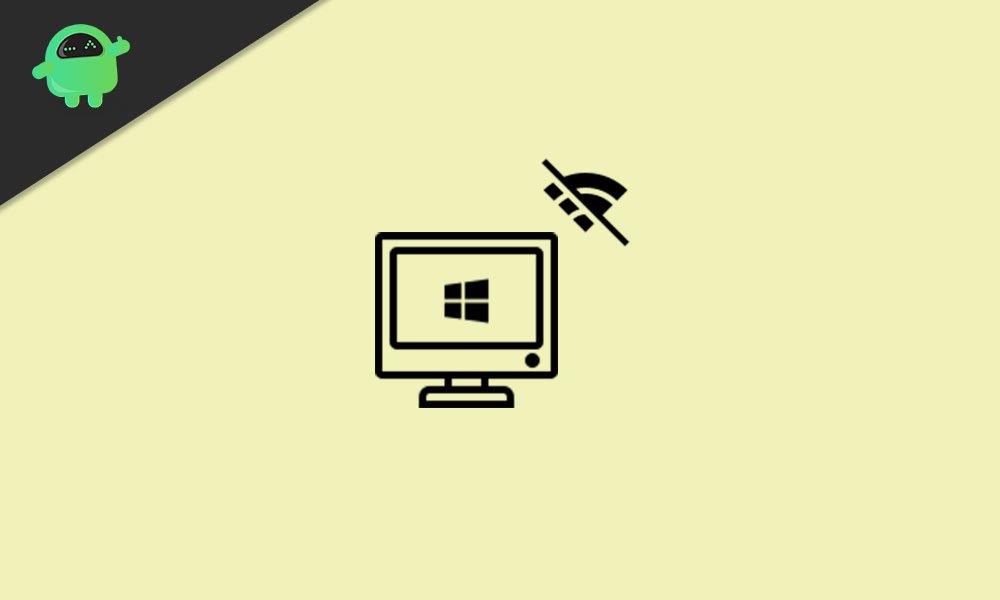
Hvad betyder ‘Intet internet, sikret’ på Windows?
Det ser ud til, at den særlige ‘Intet internet, sikret’ fejlmeddelelse vises på proceslinjen på proceslinjen i Windows 10 eller Windows 11. Nogle gange kan det blive vist som en notifikation. Men du kan spørge, hvad det egentlige problem er? Nå, det er en ganske almindelig trådløs forbindelse eller netværkskonfigurationsfejl, som du kan støde på, når der ikke er nogen internetforbindelse til computeren.
Måske er computeren forbundet til Wi-Fi-netværket, og Wi-Fi-adgangskoden er også gemt korrekt, men på en eller anden måde er der ingen internetforbindelse. Nu kan det være et ISP-problem, IP-adresseproblem eller et mindre problem på din pc. Ikke at bekymre sig.
Sådan rettes ingen internetsikret fejl på Windows 11 og 10
Her vil vi dække nogle få ting, såsom om din VPN-tjeneste er aktiveret på din computer eller ej, hvis Windows IP-konfigurationen er korrekt indstillet, problemer med Winsock, problemer med IPv6-forbindelsen, forældet netværksdriver og mere.
Annoncer
1. Deaktiver din VPN
Hvis du har oprettet forbindelse til en VPN (Virtual Private Network) på din Windows-computer, skal du sørge for at deaktivere (deaktivere) den. Nogle af VPN-tjenesterne kan forårsage problemer med netværksforbindelsen. Det er bedre at slå det fra og derefter tjekke fejlen igen.
2. Opdater IP-konfiguration
Hvis du ikke bruger VPN-tjenesten og stadig modtager den samme fejlmeddelelse, skal du opdatere Windows IP-konfigurationen for at kontrollere, om det hjælper dig eller ej. For at gøre det:
- Højreklik på Windows Start menu > Vælg Windows PowerShell.
- Hvis du bliver bedt om det af UAC, skal du klikke på Ja for at tillade administratorrettigheder.
- Når kommandopromptvinduet åbner, skal du skrive følgende kommandolinje individuelt og trykke Gå ind at udføre dem én efter én:
ipconfig /release ipconfig /renew
- Denne metode vil tvinge dit Windows-system til nemt at anmode om en ny IP-adresse fra din tilsluttede Wi-Fi-router.
3. Nulstil Winsock
Men hvis ovenstående metode ikke hjælper dig, kan du prøve denne metode. Ved at udføre Winsock-nulstillingen på din Windows-computer, vil du være i stand til at nulstille Windows Sockets API til standardstatussen. For at gøre det:
- Højreklik på Windows Start menu > Vælg Windows PowerShell.
- Hvis du bliver bedt om det af UAC, skal du klikke på Ja for at tillade administratorrettigheder.
- Når kommandopromptvinduet åbner, skal du skrive følgende kommandolinje og trykke Gå ind for at udføre det:
netsh winsock nulstillingskatalog
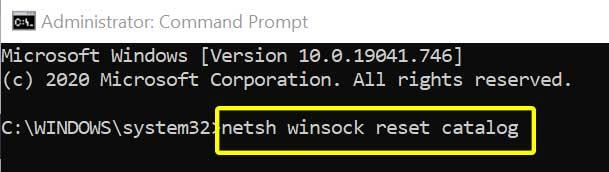
Annoncer
- Sørg for at vente et stykke tid, indtil systemet automatisk opretter forbindelse til netværket. Hvis ikke, så prøv manuelt at forbinde din pc til netværket.
4. Skift adapterindstillinger
- Klik på Wi-Fi-ikonet fra proceslinjen (systembakken) > Åbn Netværks- og internetindstillinger.
- Klik på Skift adapterindstillinger >Højreklik på den aktive forbindelse, der forårsager problemet.
- Vælg Ejendomme > Sørg derefter for at bekræfte, om følgende muligheder er markeret eller ej: [Hvis ikke, så tjek disse muligheder]
- Klient til Microsoft Networks
- Fil- og printerdeling til Microsoft-netværk
- Internetprotokol version 4 (TCP/IPv4)
- Internetprotokol version 6 (TCP/IPv6)
- Link-layer Topology Discovery Responder
- Klik på Okay at bekræfte. Hvis du har foretaget ændringer lige nu, så sørg for at genstarte din pc.
- Nu kan du kontrollere, om fejlen No Internet Secured stadig fortsætter på din Windows 11 / Windows 10-computer.
5. Deaktiver IPv6-indstillingen
Hvis ovenstående metode ikke virkede for dig, kan du prøve at deaktivere IPv6-indstillingen fra netværksegenskaber. Måske bruger din internetforbindelse kun IPv4-protokollen, og du har også valgt IPv6-protokollen, som kan forårsage flere problemer overhovedet. Så du bør slukke for det midlertidigt og tjekke for fejlen igen. For at gøre det:
- Klik på Wi-Fi-ikonet fra proceslinjen (systembakken) > Åbn Netværks- og internetindstillinger.
- Klik på Skift adapterindstillinger >Højreklik på den aktive forbindelse, der forårsager problemet.
- Vælg Ejendomme >Fjern markeringen det Internetprotokol version 6 (TCP/IPv6) mulighed fra listen.
- Klik på Okay for at gemme ændringer og derefter sørge for at genstarte din computer for at anvende ændringer.
6. Brug Google DNS-adresser
Nogle gange kan dit specifikke DNS (Domain Name System) også opstå flere problemer med internetforbindelsen på din bestemte enhed. Vi vil varmt anbefale dig at konfigurere en ny Google DNS-adresse på din computer til dit Wi-Fi-netværk, hvis du bruger en statisk IP-adresse. At gøre dette:
- Klik på Wi-Fi-ikonet fra proceslinjen (systembakken) > Åbn Netværks- og internetindstillinger.
- Klik på Skift adapterindstillinger >Højreklik på den aktive forbindelse, der forårsager problemet.
- Vælg Ejendomme >Dobbeltklik på Internetprotokol version 4 (TCP/IPv4).
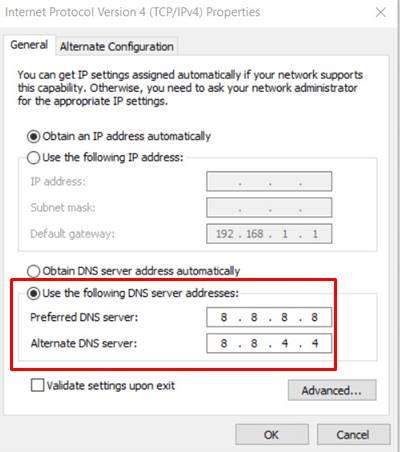
Annoncer
- Vælg nu Brug følgende DNS-serveradresser > Indtast følgende DNS-adresse:
- Foretrukken DNS-server: 8.8.8.8
- Alternativ DNS-server: 8.8.4.4
- Klik på Okay for at gemme ændringer.
7. Opdater netværksdrivere
Reklame
Det er altid nødvendigt at opdatere grafikdrivere på dit Windows-system for at køre alle programmer glat. At gøre dette:
- Højreklik på den Startmenu at åbne op for Quick Link-menu.
- Klik på Enhedshåndtering fra listen.
- Nu, Dobbeltklik på den Netværksadaptere mulighed for at udvide listen.
- Derefter Højreklik på den aktive netværksadapter.

- Vælg Opdater driver > Vælg Søg automatisk efter drivere.
- Hvis der er en tilgængelig opdatering, vil den automatisk downloade og installere den nyeste version.
- Når du er færdig, skal du sørge for at genstarte din computer for at ændre effekter.
Denne metode bør rette fejlen Ingen internet sikret på din Windows 11- eller Windows 10-computer.
8. Deaktiver antivirus- og firewallsoftware
Det ser ud til, at din standard antivirussoftware på en eller anden måde forårsager problemer med de igangværende internetforbindelser på din pc. Hvis du også føler det samme, så sørg for at deaktivere antivirusprogrammet og firewallprogrammet midlertidigt. At gøre det:
- Klik på Windows Start menu > Indtast Kontrolpanel og åbne den fra søgeresultatet.
- Dernæst skal du skrive firewall i søgefeltet og klik på Windows Firewall.
- Klik på Slå Windows Firewall til eller fra fra venstre rude.
- Klik for at vælge Sluk Windows Firewall for Indstillinger for privat, domæne og offentligt netværk.
- Til sidst skal du genstarte pc’en for at anvende ændringer, og prøve at kontrollere problemet.
Hvis problemet stadig generer dig, skal du sørge for at deaktivere Windows Defender-beskyttelsen midlertidigt ved at følge nedenstående trin:
- Tryk på Windows + I nøgler til at åbne Windows-indstillinger > Privatliv og sikkerhed.
- Gå til Windows sikkerhed > Vælg Virus- og trusselsbeskyttelse.
- Klik på Administrer indstillinger >Sluk det Real time beskyttelse mulighed.
- Når du er færdig, skal du sørge for at genstarte din pc for at anvende ændringer.
9. Kør netværksfejlfinding
Et par brugere har nævnt, at ved at køre netværksfejlfindingen, har de nemt løst eller fundet problemet.Hvis intet virker for dig, så prøv følgende trin:
- Tryk på Windows + I nøgler til at åbne Windows-indstillinger.
- Klik på Netværk og internet > Vælg Netværksfejlfinding [Internetforbindelser].
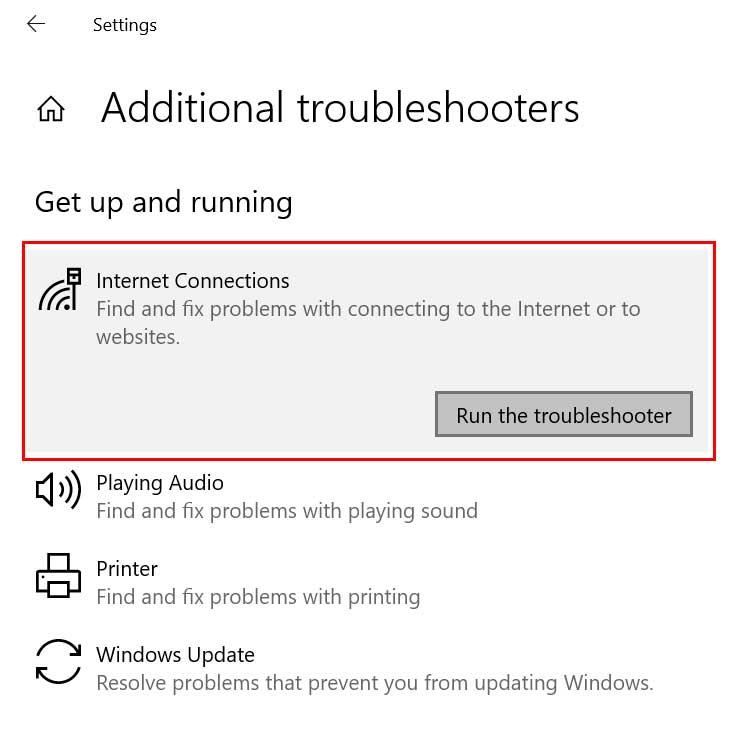
- Klik på Kør fejlfindingen.
- Vent på, at processen er afsluttet, og genstart din pc.
10. Geninstaller netværksdrivere
Som en sidste udvej bør du prøve at geninstallere netværksdriverne på din Windows-computer for at kontrollere, om det hjælper dig med at rette No Internet Secured Windows 11 / Windows 10 eller ej.
- Højreklik på den Startmenu at åbne op for Quick Link-menu.
- Klik på Enhedshåndtering fra listen.
- Nu, Dobbeltklik på den Netværksadaptere mulighed for at udvide listen.
- Derefter Højreklik på den aktive netværksadapter.
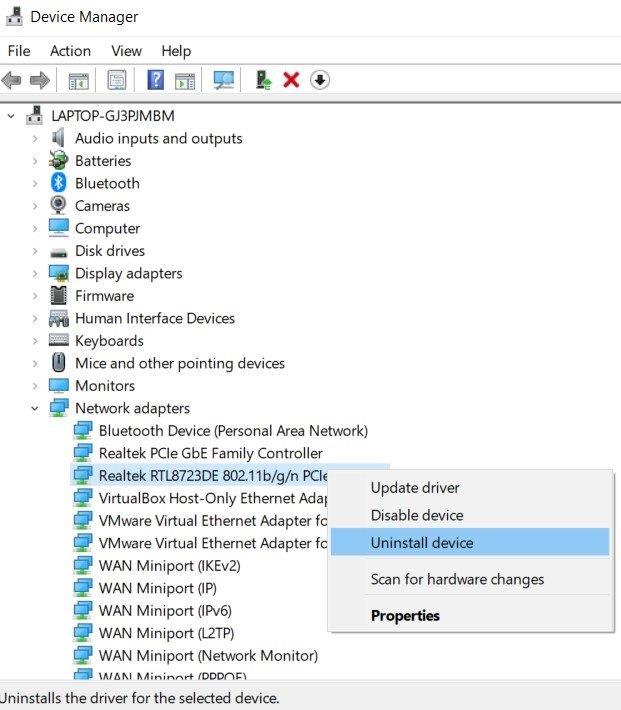
- Klik på Afinstaller enhed > Hvis du bliver bedt om det, skal du sørge for at bekræfte afinstallationsprocessen.
- Når du er færdig, skal du bare genstarte din computer for at anvende ændringer.
- Efter genstart geninstallerer Windows-systemet automatisk den slettede eller manglende netværksdriver på pc’en.
- Hvis ikke, så skal du besøge den respektive producents officielle hjemmeside og derefter downloade og installere den seneste version af netværksdriveren til din specifikke bærbare/bundkortmodel.
- Du er god til at gå.
Det er det, gutter. Vi antager, at denne guide var nyttig for dig. For yderligere spørgsmål kan du kommentere nedenfor.












